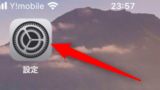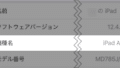「 iPad第〇世代 」とか、
「 iPad Air第〇世代 」とか、、、
自分のiPadはいくつ?
今回は自分のiPadの名前を調べる方法です。
「 モデル番号 」から調べることもできます。
自分のiPadの機種名を調べる
新しいiOSは「 設定 」で確認することができます。

「 設定 」をタップ
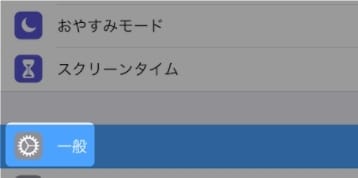
左側のメニューから「 一般 」をタップ。
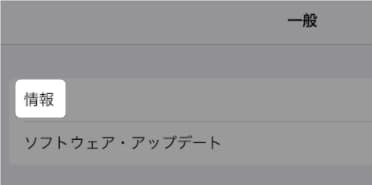
「 情報 」をタップ。
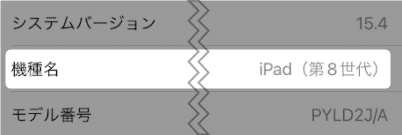
機種名が確認できました!
モデル番号から機種名を調べる
古いiOSだと「第〇世代」というのがわかりません。
その場合は「 モデル番号 」から調べます。
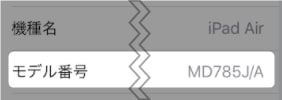
今度は、機種名の下の「モデル番号」を確認します。
「 MD~ 」という表記だと公式サイトで確認できないので、
一度タップします。
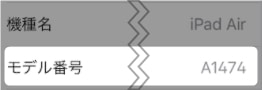
表記が変わりました!
「 A1474 」
これを覚えておきます。
そして、こちらの公式サイトで確認します👇
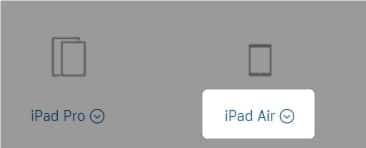
機種名がiPad Airだったので、ココをタップ。
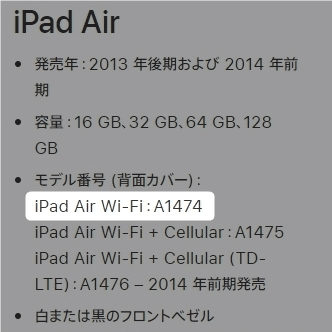
「 A1474 」が表記されている機種を探すと、、、
ありました!
これで自分のiPadが、
「 第1世代のiPad Air 」
だということが確認できました。
以上です!